
php エディタ Xiaoxin は本日、PPT2013 にカスタム画像スタイルを挿入する方法を紹介します。 PPT 制作において、写真は一般的な要素の 1 つです。写真をより特徴的にするにはどうすればよいでしょうか。 PPT2013のカスタムピクチャースタイル機能は、簡単な操作でスタイルを素早く設定できるだけでなく、いつでもスタイルを変更できるため、PPT制作に新鮮さを加えることができます。次に、PPT2013のカスタムピクチャースタイル機能の使い方を学びましょう。
ppt ソフトウェア プログラムを起動し、新しい空のプレゼンテーションを作成し、タイトル メニュー バーの [挿入] --> [画像] オプションをクリックし、プレゼンテーションの編集に使用する必要がある画像を挿入します。 。
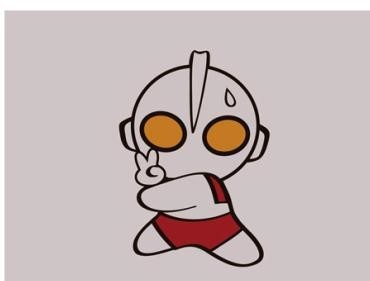
画像を選択し、画像ツールの下にある [書式] タブをクリックし、書式オプション バーの下にある [切り抜き] オプションをクリックし、ポップアップの [形状に合わせて切り抜き] をクリックします。アップメニューオプションバー】。
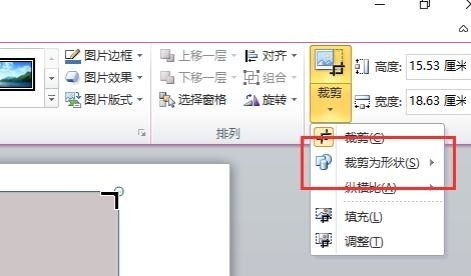
ポップアップの[形状]オプション枠で切り抜きたい形状をクリックします。ここで切り取る形状は、アノテーション下の[雲のアノテーション]の形状スタイルです。
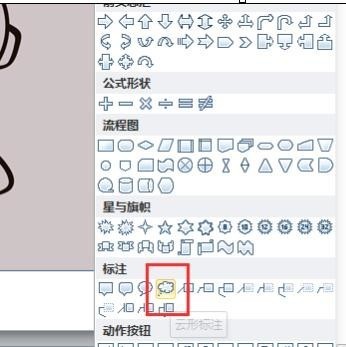
プレゼンテーション ウィンドウに戻ると、画像の境界線が雲の注釈の形状スタイルに合わせて自動的に調整されていることがわかります。ただし、この効果はあまり良くないため、修正する必要があります。
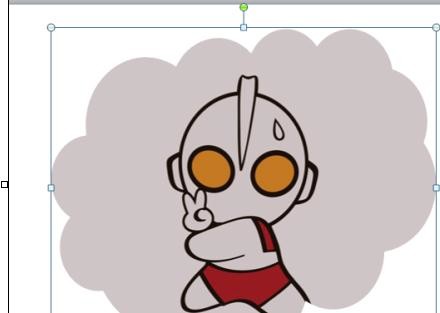
[画像ツール] --> [書式] タブの [トリミング] オプションをクリックし、ポップアップ オプション メニュー バーの [調整 (T)] オプションをクリックします。写真が示すように。

マウスを雲の注釈の境界線に近づけ、マウスの左ボタンを押したまま、マウス カーソルが十字に変わったら、ドラッグして [雲のサイズを変更します]注釈] の形状スタイルを変更し、適切な位置に調整します。これはカスタムピクチャースタイルを挿入した場合の効果です。

以上がppt2013にカスタムピクチャスタイルを挿入する方法の詳細内容です。詳細については、PHP 中国語 Web サイトの他の関連記事を参照してください。